Gmailには「エイリアス」という便利な機能があります。
この機能を活用することで、メール管理を効率化したり、スパム対策をしたりすることが可能になります。
特に、複数の用途(仕事、プライベート、サービス登録など)でメールを使い分けたい場合に大活躍!
この記事では、Gmailエイリアスの仕組みと作り方、応用例や注意点について詳しく解説します。
これを読めば、メールの整理や管理がもっと快適になりますよ!
Contents
Gmailエイリアスとは?
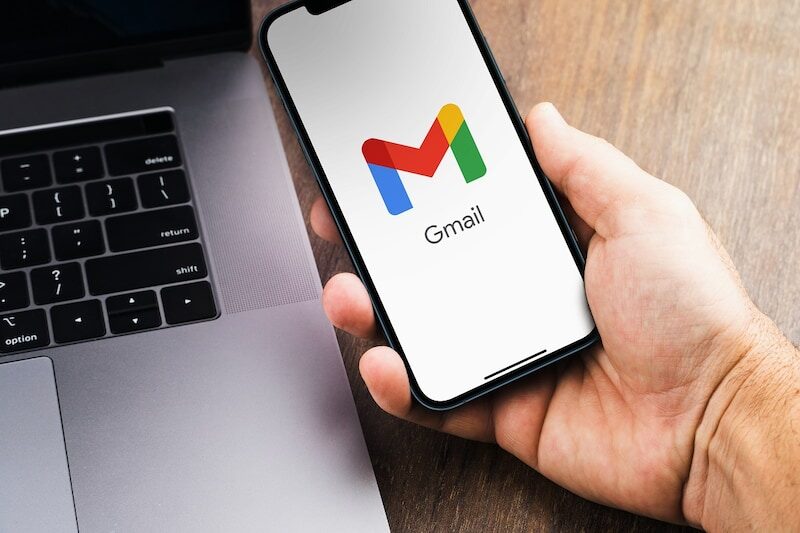
Gmailエイリアスとは、1つのメールアドレスを元に複数のアドレスを作成する方法です。
特定の方法を使うことで、同じGmailアカウントにメールを受信しながら、異なるアドレスのように見せかけることができます。
エイリアスの活用メリット
- メールの整理整頓が簡単:用途ごとにエイリアスを作り、フィルタで自動振り分けが可能。
- スパム対策に役立つ:サービスごとにエイリアスを使い分けることで、どこからスパムが届いたか特定できる。
- プライバシー保護:元のアドレスを隠したい場合にも利用可能。
Gmailエイリアスの作り方(基本編)
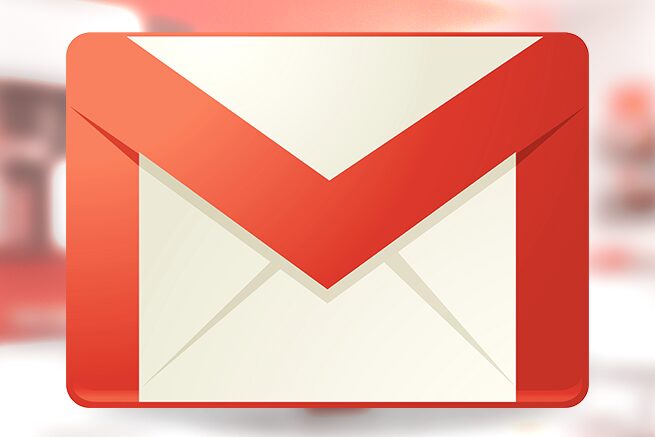
エイリアスを作るには、「+」記号や**「ドット」**を使う方法があります。
これらはGmailが公式にサポートしている機能で、すぐに試せます!
1. 「+」記号を使ったエイリアスの作成
Gmailでは、メールアドレスの「@」の前に「+任意の文字」を追加することで、エイリアスを作成できます。
例
- 元のアドレス:example@gmail.com
- エイリアス:example+shopping@gmail.com
- エイリアス:example+newsletters@gmail.com
どのエイリアスを使っても、メールは**元のアドレス(example@gmail.com)**に届きます!
2. 「ドット」を使ったエイリアスの作成
Gmailでは、メールアドレスの「ドット(.)」は無視される仕様になっています。
そのため、ドットを入れる場所を変えるだけで新しいエイリアスを作ることができます。
例
- 元のアドレス:example@gmail.com
- エイリアス:ex.ample@gmail.com
- エイリアス:e.xample@gmail.com
どのエイリアスでも、メールは同じアカウントに届きます。
Gmailエイリアスの応用例

1. サブスクリプション管理に活用
エイリアスを使えば、各種サービスに登録する際のメールを簡単に管理できます。
例
- ネットショッピング用:example+shopping@gmail.com
- ニュースレター用:example+newsletters@gmail.com
これらを使い分けることで、スパムや不要なメールを特定しやすくなります。
2. 仕事とプライベートの分離
エイリアスを活用して、仕事用とプライベート用のメールを同じGmailアカウント内で使い分けることができます。
例
- 仕事用:example+work@gmail.com
- プライベート用:example+personal@gmail.com
フィルタ設定と組み合わせれば、完全に独立したように見せることが可能です。
3. スパム対策に活用
エイリアスで登録したアドレスにスパムが届いた場合、そのアドレスを特定してブロックできます。
例
- スパムが多い場合:example+specificservice@gmail.com
→ サービス側でアドレス変更、またはブロック対応。
エイリアスを使ったメール管理方法

エイリアスを使えば、メールを自動的に振り分けたり、ラベルを付けたりして整理することができます。
1. フィルタ設定で自動振り分け
手順
- Gmailを開き、検索ボックス横の**「フィルタ作成」**をクリック。
- 宛先にエイリアスを入力(例:example+shopping@gmail.com)。
- **「フィルタを作成」**をクリック。
- ラベルを付ける、特定のフォルダに移動する、などのアクションを設定。
2. ラベルを活用して整理整頓
フィルタと組み合わせてラベルを活用することで、メールを一目で識別可能に。
- 「ショッピング」ラベル:example+shopping@gmail.com
- 「仕事」ラベル:example+work@gmail.com
エイリアスのメール送信方法

1. Gmail設定でエイリアスを利用
エイリアスを送信元アドレスとして使いたい場合、以下の設定を行います。
手順
- Gmailを開き、右上の歯車アイコンから**「すべての設定を表示」**をクリック。
- 「アカウントとインポート」タブを開く。
- **「別のメールアドレスを追加」**をクリック。
- 送信元として使いたいエイリアスを入力し、設定を保存。
これで、メール送信時にエイリアスを選択可能になります。
Gmailエイリアスの注意点

1. プライバシーリスク
エイリアスを使っても、メールのヘッダー情報には元のアドレスが表示される場合があります。
完全に匿名を維持したい場合には注意が必要です。
2. サービスによっては「+」が使えない
一部のウェブサービスでは、「+」を含むメールアドレスが無効とされることがあります。
その場合は、「ドット」を使ったエイリアスや別のアドレスを利用しましょう。
3. スパム対策は万全ではない
エイリアスを使っても、完全にスパムを防げるわけではありません。
必要に応じて、スパムフィルタを活用しましょう。
よくある質問(FAQs)

Q. エイリアスを使うと元のアドレスはバレますか?
A. はい。メールのヘッダー情報に元のアドレスが記載される場合があります。
ただし、相手がそれを確認するには技術的な知識が必要です。
Q. エイリアスを削除する方法は?
A. エイリアス自体はGmailアカウントに紐付いているため、削除はできません。
ただし、不要なエイリアス宛てのメールをフィルタでブロックできます。
Q. 複数のエイリアスを効率よく管理するには?
A. フィルタとラベルを活用するのがおすすめです。
また、Google Workspaceを使えば、さらに高度な管理が可能です。
まとめ
Gmailのエイリアスは、メール管理を効率化し、スパム対策やプライバシー保護にも役立つ便利な機能です。
ポイントまとめ
- 「+」記号やドットで簡単にエイリアスを作成可能。
- フィルタやラベルで自動整理を設定するとさらに便利。
- プライバシーやスパム対策のリスクに注意して使いましょう。
この記事を参考に、Gmailエイリアスを活用して、メール生活をもっと快適にしてください!
参考情報
Gmail 関連記事
【Gmail】完全削除したメールをiPhoneで復元する方法!できること・できないことを徹底解説!
【Gmail】拒否設定をすると相手にわかる?仕組みと注意点を徹底解説!
【Gmail】捨てアドの作り方とは?エイリアス機能を活用して安全に使う方法!


